Если вы не хотите загружать снова или переустанавливать приложения при обновлении на новый телефон Android, вы можете перенести приложения с Android на Android с помощью 5 эффективных методов, которые соответствуют различным предпочтениям и моделям телефонов и с легкостью экономят ваше время. Перенос различных приложений на новое устройство Android не будет сложной задачей.
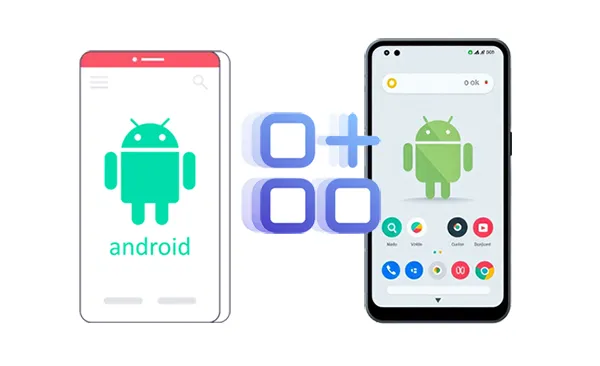
- Часть 1: Как перенести приложения с Android на Android с помощью iReaShare Phone Transfer
- Часть 2: Как перенести приложения с Android на Android по беспроводной сети с помощью Google Backup
- Часть 3: Как копировать приложения с Android на Android через AirDroid Personal
- Часть 4: Как перенести приложения с Android на Android с помощью Smart Switch (только Samsung)
- Часть 5: Как отправить приложения Android на другой телефон Android через SHAREit
- Часть 6: Часто задаваемые вопросы о переносе приложений с Android на Android
Часть 1: Как перенести приложения с Android на Android с помощью iReaShare Phone Transfer
Один из самых эффективных способов переноса приложений с одного устройства Android на другое — использование iReaShare Phone Transfer . С его помощью вы можете скопировать все установленные приложения с одного устройства Android на другое. Вам не нужно устанавливать какие-либо приложения на целевом телефоне. Кроме того, он может помочь вам перенести ваши контакты , сообщения, фотографии, документы и многое другое за один раз.
Основные возможности этого программного обеспечения для передачи данных:
* Легко копируйте приложения с Android на Android.
* Позволяет передавать данные между устройствами Android через USB или Wi-Fi.
* Передавайте фотографии , видео, музыку и другие данные без усилий.
* Совместимость с различными устройствами Android, такими как Samsung Galaxy S25/S24/S23/S22/S20/S20/S10, Vivo iQ00 13/12/Z8/Z7/Z6, OnePlus 13/12/11/10/9, Xiaomi 15/14/13/12/11, Honor, Alcatel, Tecno, realme, Motorola и т. д.
* Доступна миграция данных между устройствами iOS и Android.
Загрузите iReaShare Phone Transfer.
Скачать для Win Скачать для Mac
Вот как перенести приложения с одного телефона Android на другой:
Шаг 1: Подключите оба устройства Android к компьютеру с помощью USB или подключитесь к одной и той же сети Wi-Fi, если вы хотите осуществить передачу данных по Wi-Fi.
Шаг 2: Установите и запустите iReaShare Phone Transfer на компьютере, и он быстро обнаружит ваши телефоны Android. Затем включите отладку по USB на обоих телефонах. Соединение будет установлено.

Шаг 3: Проверьте, является ли ваш целевой телефон Android устройством « Destination » или нажмите « Flip », чтобы изменить положение. Затем выберите опцию « Apps » на средней панели и нажмите « Start Copy », чтобы немедленно перенести ваши приложения.

Посмотрите видеоруководство, чтобы без труда перенести свои приложения:
Часть 2: Как перенести приложения с Android на Android по беспроводной сети с помощью Google Backup
Встроенная функция резервного копирования и восстановления Google предлагает удобный и беспроводной способ переноса данных приложений, а иногда и самих приложений во время первоначальной настройки нового устройства Android. Таким образом, вы можете синхронизировать свои приложения с Android на Android с помощью своего аккаунта Google.
Вот шаги:
Шаг 1: Убедитесь, что вы сделали резервную копию своих приложений в аккаунте Google на старом устройстве Android. Если нет, перейдите в «Настройки» и нажмите « Система и обновление » > « Резервное копирование и сброс » > « Аккаунт Google », чтобы войти в свой аккаунт Google.
Шаг 2: Согласитесь с условиями и положениями и отметьте галочкой пункт « Другие данные устройства », который содержит « Приложения и данные приложений ». Затем нажмите « Подтвердить » > « Управление резервным копированием » > « Создать резервную копию сейчас ».

Шаг 3: Включите новый телефон Android и начните начальную настройку. При появлении соответствующего запроса войдите в систему с тем же аккаунтом Google, который использовался на старом телефоне Android.
Шаг 4: Во время настройки вы, скорее всего, увидите опцию « Восстановить из резервной копии » или подобную формулировку. Выберите эту опцию. Затем выберите резервную копию со своего старого телефона Android.
Шаг 5: Обычно у вас будет возможность выбрать типы данных, которые вы хотите восстановить, включая « Приложения ». Убедитесь, что выбрано « Приложения ». Наконец, нажмите « Восстановить » или « Продолжить », чтобы начать процесс. Ваши приложения будут перенесены на ваш новый телефон Android.

Часть 3: Как копировать приложения с Android на Android через AirDroid Personal
AirDroid Personal — это универсальное приложение, позволяющее управлять вашим Android-устройством с компьютера или другого Android-устройства по беспроводной связи. Его также можно использовать для передачи файлов , включая APK-файлы приложений. Однако вам необходимо переустановить приложения на приемнике.
Вот как отправлять приложения с Android на Android через AirDroid Personal:
Шаг 1: Загрузите и установите версию AirDroid Personal на оба устройства Android, а затем создайте учетную запись или войдите в систему.
Шаг 2: Убедитесь, что оба устройства подключены к одной и той же сети Wi-Fi и вошли в одну и ту же учетную запись AirDroid.
Шаг 3: Выберите вкладку « Передача » на старом устройстве и выберите новое устройство Android.
Шаг 4: Нажмите на значок « Скрепка » и выберите « Приложения », чтобы выбрать приложения, которые вы хотите перенести на новое устройство. Затем нажмите « Отправить », чтобы начать передачу. Через некоторое время вы получите приложения на своем новом устройстве Android.
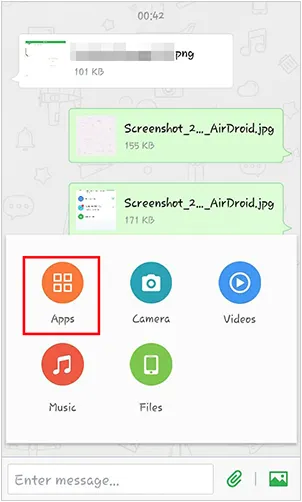
Часть 4: Как перенести приложения с Android на Android с помощью Smart Switch (только Samsung)
Если ваш приемник — устройство Samsung Galaxy, вы можете использовать Smart Switch для переноса приложений со старого телефона Android на ваш телефон Galaxy. Поддерживаются методы USB и беспроводной передачи.
Вот как можно перенести приложения с Android на Android по беспроводной сети:
Шаг 1: Установите Samsung Smart Switch на оба устройства Android. Обычно он предустановлен на новых устройствах Samsung.
Шаг 2: Откройте приложение Smart Switch на обоих устройствах. На старом телефоне нажмите « Отправить данные », а на новом — « Получить данные ».
Шаг 3: Выберите " Galaxy/Android " > " Wireless ", чтобы подключить оба мобильных устройства. После подключения выберите опцию " Apps " на новом телефоне и нажмите " Transfer ", чтобы начать отправку приложений.

Часть 5: Как отправить приложения Android на другой телефон Android через SHAREit
Вы также можете использовать SHAREit для отправки приложений между устройствами Android. Однако при использовании этого приложения будет появляться некоторая реклама. Если вы хотите удалить рекламу, вы можете приобрести премиум-версию.
Вот как:
Шаг 1: Загрузите и установите SHAREit на оба устройства Android и откройте его. Затем разрешите этому приложению доступ к вашим приложениям.
Шаг 2: Включите функции « Wi-Fi » и « Bluetooth » на обоих телефонах. Затем нажмите « Отправить » на старом устройстве.
Шаг 3: Выберите вкладку « Приложения » и выберите приложения, которые вы хотите перенести. Затем нажмите « Отправить ».
Шаг 4: На новом телефоне нажмите кнопку « Получить ». SHAREit начнет поиск устройств поблизости. Ваш новый телефон должен обнаружить ваш старый телефон. Нажмите на аватар или имя вашего старого телефона, чтобы установить соединение.
Шаг 5: После подключения выбранные APK-файлы будут перенесены на ваш новый телефон.
Шаг 6: После завершения передачи перейдите в раздел « Файлы » или « Загрузки » в приложении SHAREit на новом телефоне. Нажмите на каждый файл APK, чтобы установить соответствующее приложение.

Часть 6: Часто задаваемые вопросы о переносе приложений с Android на Android
В1: Нужно ли мне вручную переустанавливать приложения после их переноса?
Если вы восстанавливаете данные из резервной копии Google, большинство приложений будут автоматически переустановлены. Однако для приложений, которым требуются дополнительные разрешения или настройки, вам может потребоваться настроить их вручную после переноса.
В2: Будут ли перенесены данные моего приложения (прогресс игры, настройки и т. д.)?
В общем случае этого не произойдет, если приложение не позволяет вам создавать резервные копии данных вашего приложения в облаке, например, Google Drive, Dropbox и т. д. Вы можете создавать резервные копии своих приложений и данных приложений с помощью Titanium Backup, для которого требуются права root на вашем устройстве Android.
В3: Могу ли я переносить приложения без использования Wi-Fi?
Да, вы можете использовать iReaShare Phone Transfer или Smart Switch для соединения старого и нового телефонов и переноса приложений через USB. С помощью этих инструментов вы можете переносить приложения без Wi-Fi.
Заключение
Если вы хотите перенести приложения с Android на Android без каких-либо проблем, iReaShare Phone Transfer может предоставить вам бесперебойный опыт. Вы можете отправлять свои приложения напрямую, не отвлекаясь на рекламу. Очевидно, что вы можете копировать свои приложения на другое устройство Android с помощью современных передовых технологий.
Скачать для Win Скачать для Mac
Похожие статьи
10 надежных приложений для передачи файлов на Android: легкая передача файлов
Легкое резервное копирование данных с телефона Android на ПК без потери данных
Как загружать приложения на Android-телефон и планшет: 6 решений





























































